ການນໍາໃຊ້ໂທລະສັບສະຫຼາດເພື່ອເຂົ້າເຖິງອິນເຕີເນັດໄດ້ທຸກເວລາ, ທຸກແຫ່ງຫົນໄດ້ກາຍເປັນຄວາມຈໍາເປັນສໍາລັບປະຊາຊົນຈໍານວນຫຼາຍ. ບົດຄວາມນີ້ຈະນໍາພາທ່ານໂດຍຜ່ານຂັ້ນຕອນພື້ນຖານເພື່ອແກ້ໄຂບັນຫາຂໍ້ມູນໂທລະສັບມືຖືບໍ່ໄດ້ເຮັດວຽກກ່ຽວກັບອຸປະກອນ Android.
1. ກວດເບິ່ງການຕັ້ງຄ່າຂໍ້ມູນມືຖື
ທໍາອິດ, ໃຫ້ກວດເບິ່ງວ່າທ່ານມີອິນເຕີເນັດມືຖືເປີດຢູ່ໃນອຸປະກອນຂອງທ່ານ. ເພື່ອເຮັດສິ່ງນີ້:
ໄປທີ່ການຕັ້ງຄ່າ
ເລືອກເຄືອຂ່າຍ ແລະອິນເຕີເນັດ
ກວດເບິ່ງ ແລະໃຫ້ແນ່ໃຈວ່າຂໍ້ມູນມືຖືເປີດຢູ່. ບາງຄັ້ງ, ທ່ານອາດຈະປິດມັນໂດຍບັງເອີນເມື່ອແກ້ໄຂການຕັ້ງຄ່າ ຫຼືເມື່ອອຸປະກອນເກີດອຸບັດເຫດຢ່າງກະທັນຫັນ.
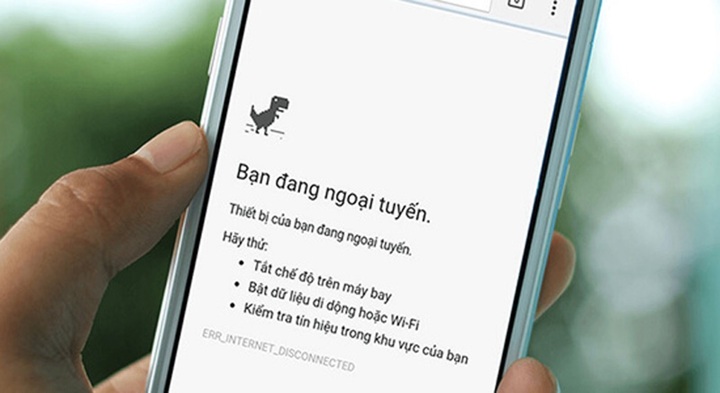
ສິ່ງທີ່ຕ້ອງເຮັດເມື່ອຂໍ້ມູນມືຖືບໍ່ເຮັດວຽກຢູ່ໃນອຸປະກອນ Android.
2. ກວດເບິ່ງຂອບເຂດຈໍາກັດຂໍ້ມູນ
ອຸປະກອນ Android ຈໍານວນຫຼາຍມີການຕັ້ງຄ່າຈໍາກັດຂໍ້ມູນເພື່ອຊ່ວຍໃຫ້ຜູ້ໃຊ້ຈັດການການບໍລິໂພກຂໍ້ມູນຂອງເຂົາເຈົ້າດີຂຶ້ນ. ຢ່າງໃດກໍຕາມ, ຖ້າຂໍ້ມູນມືຖືບໍ່ເຮັດວຽກ, ທ່ານອາດຈະຕັ້ງຂອບເຂດຈໍາກັດນີ້ຕໍ່າເກີນໄປໂດຍບັງເອີນ. ເພື່ອກວດສອບ:
ໄປທີ່ການຕັ້ງຄ່າ
ເລືອກການນໍາໃຊ້ຂໍ້ມູນ
ກວດເບິ່ງວ່າມີການເຕືອນຂໍ້ມູນ ຫຼືຂໍ້ຈຳກັດໃດໆກໍຕາມ. ທ່ານສາມາດປັບຫຼືປິດການໃຊ້ງານເຫຼົ່ານີ້ຖ້າຈໍາເປັນ.
3. ກວດເບິ່ງສັນຍານໂທລະສັບ
ການເຊື່ອມຕໍ່ອິນເຕີເນັດມືຖືຂອງທ່ານຂຶ້ນກັບສັນຍານເຄືອຂ່າຍຂອງຜູ້ໃຫ້ບໍລິການທ່ານ. ຖ້າທ່ານຢູ່ໃນພື້ນທີ່ທີ່ມີສັນຍານອ່ອນຫຼືບໍ່ມີສັນຍານ, ຂໍ້ມູນມືຖືອາດຈະບໍ່ເຮັດວຽກ. ລອງຍ້າຍໄປຫາພື້ນທີ່ທີ່ມີສັນຍານເຄືອຂ່າຍທີ່ເຂັ້ມແຂງກວ່າ ແລະກວດເບິ່ງການເຊື່ອມຕໍ່ຂອງທ່ານອີກຄັ້ງ.
4. ຣີສະຕາດອຸປະກອນ
ການຣີສະຕາດອຸປະກອນຂອງທ່ານແມ່ນເປັນການແກ້ໄຂງ່າຍໆແຕ່ມີປະສິດທິພາບຕໍ່ກັບບັນຫາພື້ນຖານຫຼາຍຢ່າງ. ບາງຄັ້ງລະບົບປະຕິບັດການ ຫຼືແອັບພລິເຄຊັນໃນອຸປະກອນຂອງທ່ານອາດມີຂໍ້ຜິດພາດຊົ່ວຄາວ, ການປິດເປີດໃໝ່ຈະຊ່ວຍໃຫ້ລະບົບໂຫຼດຂໍ້ມູນຄືນໃໝ່.
5. ກວດເບິ່ງ SIM card
ຖ້າຂໍ້ມູນມືຖືຂອງທ່ານບໍ່ເຮັດວຽກ, ມັນອາດຈະເປັນເພາະວ່າຊິມກາດຂອງທ່ານເສຍຫາຍຫຼືໃສ່ບໍ່ໄດ້ຢ່າງຖືກຕ້ອງ. ປິດອຸປະກອນຂອງທ່ານ, ເອົາຊິມກາດອອກ, ແລະໃສ່ມັນຄືນໃໝ່ຢ່າງລະມັດລະວັງ. ຖ້າຈໍາເປັນ, ລອງໃຊ້ຊິມກາດຂອງທ່ານໃນອຸປະກອນອື່ນ ຫຼືລອງໃຊ້ຊິມກາດອື່ນໃນອຸປະກອນຂອງທ່ານເພື່ອທົດສອບ.
6. ຕັ້ງການຕັ້ງຄ່າເຄືອຂ່າຍຄືນໃໝ່
ຖ້າຂັ້ນຕອນຂ້າງເທິງນີ້ບໍ່ສາມາດແກ້ໄຂບັນຫາໄດ້, ທ່ານສາມາດລອງຕັ້ງການຕັ້ງຄ່າເຄືອຂ່າຍຄືນໃຫມ່ໄດ້. ກະລຸນາຮັບຊາບວ່ານີ້ຈະລຶບການຕັ້ງຄ່າ Wi-Fi, Bluetooth ແລະຂໍ້ມູນມືຖືທີ່ເກັບໄວ້ທັງໝົດ:
ໄປທີ່ການຕັ້ງຄ່າ
ເລືອກລະບົບແລະສໍາຮອງຂໍ້ມູນ
ເລືອກ Reset
ແຕະ ປັບການຕັ້ງຄ່າເຄືອຂ່າຍ ແລະປະຕິບັດຕາມຄໍາແນະນໍາ.
7. ການປັບປຸງຊອບແວ
ຊອບແວທີ່ບໍ່ເຂົ້າກັນໄດ້ ຫຼືລ້າສະໄໝສາມາດເຮັດໃຫ້ເກີດບັນຫາການເຊື່ອມຕໍ່ໄດ້. ກວດເບິ່ງ ແລະໃຫ້ແນ່ໃຈວ່າອຸປະກອນຂອງທ່ານກຳລັງໃຊ້ຊອບແວເວີຊັນຫຼ້າສຸດຢູ່:
ໄປທີ່ການຕັ້ງຄ່າ
ເລືອກການປັບປຸງລະບົບ
ກວດເບິ່ງ ແລະຕິດຕັ້ງການອັບເດດທີ່ມີຢູ່.
8. ຕິດຕໍ່ຜູ້ໃຫ້ບໍລິການຂອງທ່ານ
ຖ້າທ່ານໄດ້ລອງທັງໝົດຂ້າງເທິງແລ້ວ ແລະຂໍ້ມູນມືຖືຂອງທ່ານຍັງໃຊ້ບໍ່ໄດ້, ກະລຸນາຕິດຕໍ່ຜູ້ໃຫ້ບໍລິການຂອງທ່ານເພື່ອຂໍຄວາມຊ່ວຍເຫຼືອ. ອາດຈະມີບັນຫາດ້ານຜູ້ໃຫ້ບໍລິການທີ່ທ່ານບໍ່ສາມາດແກ້ໄຂຕົວທ່ານເອງໄດ້.
ທີ່ມາ



![[ຮູບພາບ] ທະຫານປົກປັກຮັກສາໄຟແລະປົກປັກຮັກສາປ່າໄມ້](https://vphoto.vietnam.vn/thumb/1200x675/vietnam/resource/IMAGE/2025/9/27/7cab6a2afcf543558a98f4d87e9aaf95)
































![[ຮູບພາບ] ທ່ານນາຍົກລັດຖະມົນຕີ ຟ້າມມິງຈິ້ງ ເຂົ້າຮ່ວມກອງປະຊຸມໃຫຍ່ຄັ້ງທີ 1 ຂອງອົງການພັກນະຄອນ ຫາຍຟ່ອງ](https://vphoto.vietnam.vn/thumb/1200x675/vietnam/resource/IMAGE/2025/9/27/676f179ddf8c4b4c84b4cfc8f28a9550)




































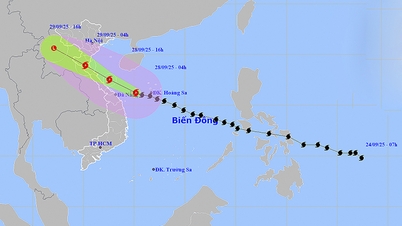


































(0)